华为nova8pro怎么截屏 华为nova7pro怎么长屏截图
近日有一些小伙伴咨询小编关于华为nova8pro怎么截屏呢?下面就为大家带来了华为nova7pro怎么长屏截图的具体方法,有需要的小伙伴可以来了解了解哦。
华为nova8pro怎么截屏 华为nova7pro怎么长屏截图

1、首先下拉便捷功能菜单,选择截图,图下图所示:
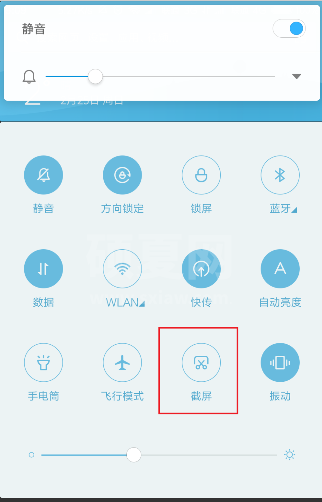
2、截取完毕当前显示的页面之后,点击截取的图片,选择页面底部“截长屏”功能。
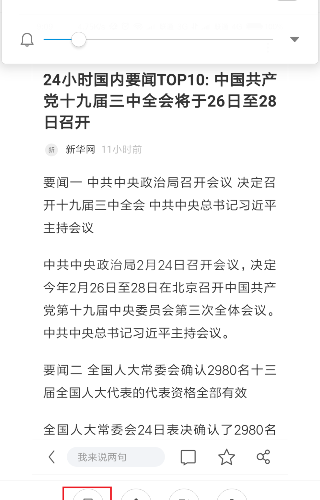
3、接下来,系统就会进入自动滚动截取功能,可以往下拉,截取需要的内容,点击“结束截长屏”按钮来关闭。
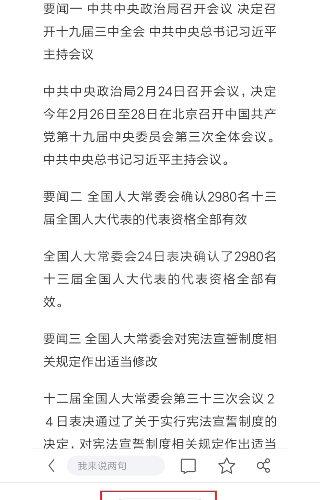
4、对于滚动截屏后的图片文件,还可以再次修改,点击页面底部的“美化”按钮。
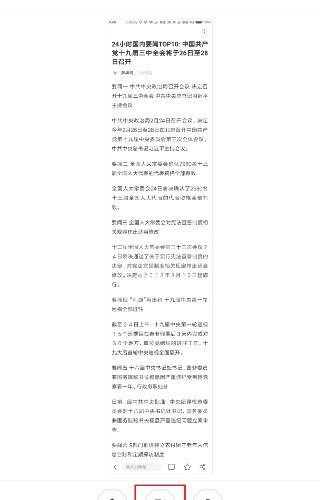
5、在展开的功能选项中,点击选择“剪切”功能选项,还可以自定义继续进行裁切。
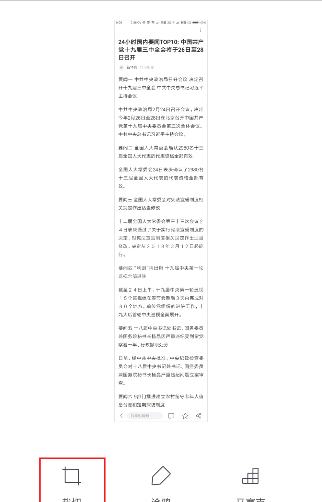
6、最后选择右下角的“√”图标,保存当前选择的内容即可。
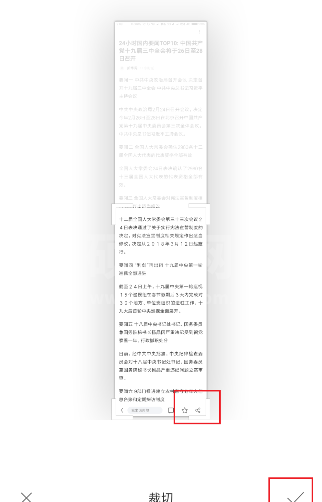
以上就是给大家分享的全部教程,更多精彩教程尽在下载之家!
